Windows7系統寫字板打開方法一:
在win7操作系統打開“開始”菜單並展開“所有程序”“附件”,然後找到“寫字板”並打開即可。
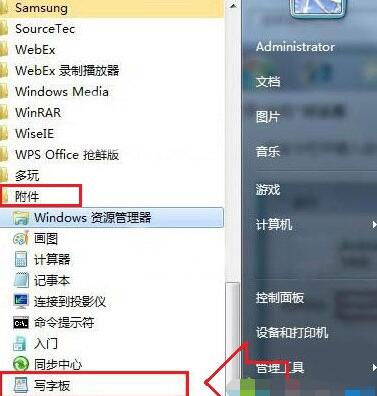
Windows7系統寫字板打開方法二:
利用命令打開寫字板程序,使用快捷鍵“WIN+R”調出“運行”窗口並輸入“wordpad”按回車鍵或確定就可以快速打開寫字板應用程序。
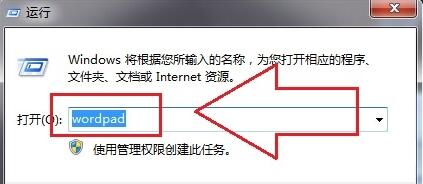
Windows7系統寫字板快捷組合鍵功能使用技巧:
Ctrl+N 新建一個文檔
Ctrl+O 打開一個現有文檔
Ctrl+S 將更改保存到文檔
F12 將此文檔另存為新文件
Ctrl+P 打印文檔
Alt+F4 關閉“寫字板”
Ctrl+Z 撤消更改
Ctrl+Y 恢復更改
Ctrl+A 選擇整個文檔
Ctrl+X 剪切選擇內容
Ctrl+C 將選擇內容復制到剪貼板
Ctrl+V 從剪貼板粘貼選擇內容
Ctrl+B 將所選文本改為粗體
Ctrl+I 將所選文本改為斜體
Ctrl+U 為所選文本添加下劃線
Ctrl+= 使選擇的文本成為下標
Ctrl+Shift+= 使選擇的文本成為上標
Ctrl+L 向左對齊文本
Ctrl+E 向中心對齊文本
Ctrl+R 向右對齊文本
Ctrl+J 對齊文本
Ctrl+1 設置單倍行距
Ctrl+2 設置雙倍行距
Ctrl+5 將行距設置為 1.5
Ctrl+Shift+> 增加字體大小
Ctrl+Shift+< 減小字體大小
Ctrl+Shift+A 將字符更改為全部使用大寫字母
Ctrl+Shift+L 更改項目符號樣式
Ctrl+D 插入 Microsoft 畫圖圖片
Ctrl+F 在文檔中查找文本
F3 在“查找”對話框中查找文本的下一個實例
Ctrl+H 在文檔中替換文本
Ctrl+向左鍵 將光標向左移動一個字
Ctrl+向右鍵 將光標向右移動一個字
Ctrl+向上鍵 將光標移動到上一行
Ctrl+向下鍵 將光標移動到下一行
Ctrl+Home 移動到文檔的開頭
Ctrl+End 移動到文檔的結尾
Ctrl+Page Up 向上移動一個頁面
Ctrl+Page Down 向下移動一個頁面
Ctrl+Delete 刪除下一個字
F10 顯示快捷鍵提示
Shift+F10 顯示當前快捷菜單
F1 打開“寫字板”幫助